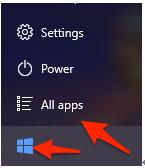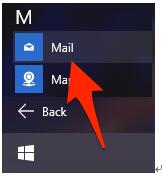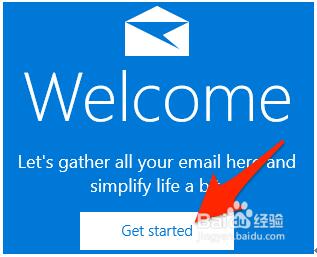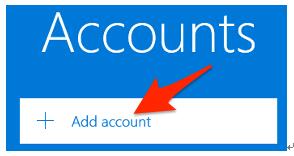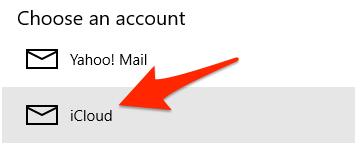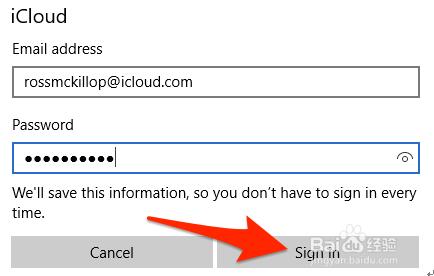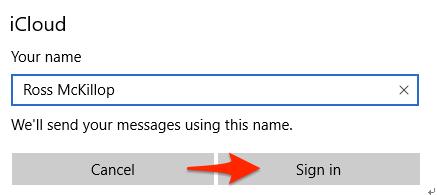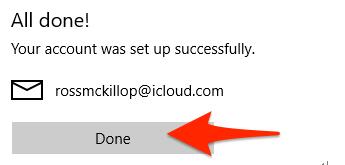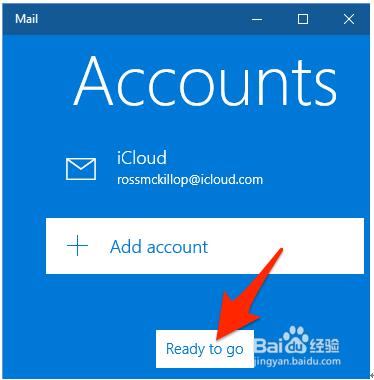Win10专业版下设置iCloud.com电子邮件帐户的技巧?
Windows 10是美国微软公司研发的跨平台及设备应用的操作系统。是微软发布的最后一个独立Windows版本。Windows 10共有7个发行版本,分别面向不同用户和设备。截止至2018年3月7日,Windows 10正式版已更新至秋季创意者10.0.16299.309版本,预览版已更新至春季创意者10.0.17120版本
Win10专业版下设置iCloud.com电子邮件帐户的技巧?在WIN10系统中有许多自带的内置应用,比如天气、日历等,其中,我们可以添加常用电子邮件地址到邮件应用中,这样可以帮助我们更好地进行管理。因此,在接下来的内容是小编要介绍在WIN10系统中添加iCloud.com电子邮件帐户的具体操作步骤。
第一步、单击Windows 10“开始”按钮,然后选择所有应用程序
第二步、选择邮件
第三步、点击开始使用
第四步、现在选择添加帐户按钮
第五步、从列表中选择iCloud。
第六步、输入您的cloud.com电子邮件地址,密码。 点击登录
第七步、现在的邮件会做一个快速检查,以确保密码正确。 点击重新登录 。
第八步、点击完成
第九步、现在回到在帐户窗口中,单击ready to go 至此,所有操作完成了。
以上介绍的就是在WIN10专业版系统下设置iCloud.com电子邮件帐户的具体步骤。更多WIN10教程请继续关注WIN10系统下载站!
新技术融合:在易用性、安全性等方面进行了深入的改进与优化。针对云服务、智能移动设备、自然人机交互等新技术进行融合。Windows 10所新增的Windows Hello功能将带来一系列对于生物识别技术的支持。除了常见的指纹扫描之外,系统还能通过面部或虹膜扫描来让你进行登入。当然,你需要使用新的3D红外摄像头来获取到这些新功能。
……